
Windows солуто колдогон жалгыз иштөө тутуму эмес экендигин белгилеймин. Андан тышкары, бул онлайн кызматы аркылуу мобилдик iOS жана Android түзмөктөрүңүз менен иштей аласыз, бирок бүгүн биз Windows оптимизациялоочу жана компьютерлер менен компьютерлерди башкарууну талкуулайбыз.
Солуто эмне жүктөп турууга жана канча жерди кантип орнотууга болот
Солуто - бул өз компьютерлерин башкаруу, ошондой эле колдонуучуларга алыстан колдоо көрсөтүү үчүн иштелип чыккан онлайн кызмат. Негизги милдет - бул Windows жана Mobile IOS же Android мобилдик түзмөктөрүн иштетүүчү компьютердин оптимизациясы. Эгер сиз көп компьютер менен иштөөнүн кереги жок болсо, анда алардын саны үч (башкача айтканда, Windows 7, Windows 8 жана Windows XP) менен чектелбейт, андан кийин сиз Солутонун толугу менен колдонулушу мүмкүн.
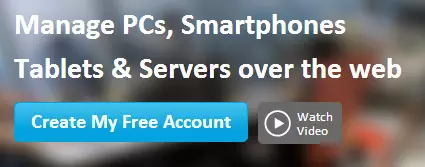
Онлайн режиминде сунуш кылуу үчүн, Soluto.com сайтына өтүү үчүн, менин акысыз эсеп жазуумду түзүңүз, электрондук почта билдирүүсүн жана каалаган паролду киргизиңиз, андан кийин сиз кардардын модулун компьютерге жүктөп, иштетип, аны иштетип жатасыз (бул) Келечекте иштей турган адамдар компьютерде биринчи болуп, алардын саны көбөйсө болот).
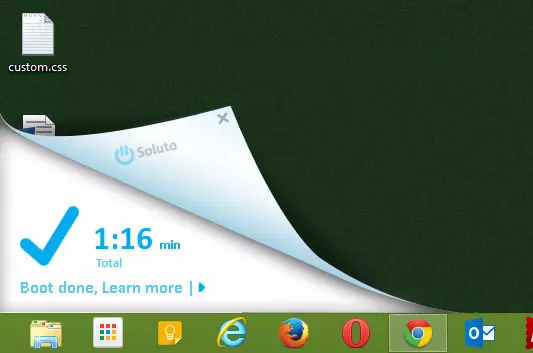
Солуто кайра жүктөлгөндөн кийин иштейт
Орнотуудан кийин, компьютерди өчүрүп күйгүзүңүз, ошондо программа маалымат жана Autorun программалары жөнүндө маалымат чогултушу үчүн, компьютерди өчүрүп күйгүзүңүз. Бул маалыматты терезелерди оптималдаштырууга багытталган иш-аракеттер үчүн андан ары талап кылынат. Реботациядан кийин, сиз солутонун төмөнкү оң бурчунда бир топ убакытка чейин көрөсүз - программа Windows жүктөөнү талдайт. Бул Windows жүктөмүнөн бир аз узунураак болот. Бир аз күтө турушубуз керек.
Солутонун компьютердик маалыматтык жана Windowsту оптимизациялоо

Компьютердин жыйнагы өчүрүлгөндөн кийин, статистика коллекциясы аяктагандан кийин, Soluto.com веб-сайтына өтүңүз же Windows эскертме аймагындагы Soluto Icon баскычын чыкылдатыңыз - натыйжада сиз өзүңүздүн контролдук панелиңизди жана бириңизди көрөсүз , ал эми компьютер.
Компьютерди чыкылдатып, сиз ал жөнүндө чогултулган бардык маалыматтардын барагына, бардык контролдоо жана оптималдаштыруу өзгөчөлүктөрүнүн тизмесине барасыз.
Бул тизмеде эмне таба алса болорун карап көрөлү.
Компьютердик модель жана иштөө тутумунун версиясы
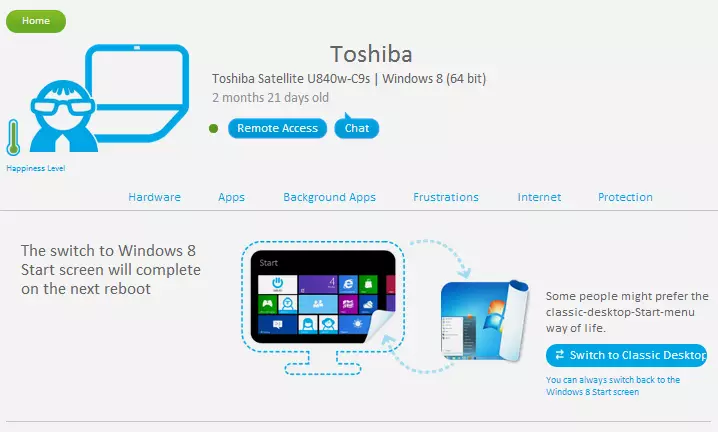
Барактын жогору жагында сиз компьютердик модель жөнүндө маалыматты, иштөө тутумунун версиясы жана аны орнотулган мезгилди көрө аласыз.
Мындан тышкары, "бакыт деңгээли" (бакыт деңгээли) бул жерде көрсөтүлөт - бул жогорудан жогору, компьютериңиздеги кичинекей көйгөйлөр аныкталды. Ошондой эле баскычтар бар:
- Алыстан кирүү - бул чыкылдатуу менен компьютердик иш тактасына алыстан кирүү терезесин ачат. Эгерде сиз өз компьютериңиздеги бул баскычты чыкылдатсаңыз, анда сиз төмөндөгүдөй көрүнүп турсаңыз болот. Башкача айтканда, бул функция башка компьютер менен иштөө үчүн колдонулушу керек, сиз азыркы учурда сиз өзүңүз эмес.
- Чат - Алыскы компьютер менен маектешүүнү баштаңыз - Солутого жардам берүү үчүн, сиз башка бир нерсени уруксат берүү үчүн пайдалуу болот. Колдонуучу маектешүү терезесин автоматтык түрдө ачат.
Компьютерде колдонулган иштөө тутуму көрсөтүлөт жана, Windows 8де 8де, демилгесиз, Start менюсу жана Windows 8 Startup интерфейси менен которулушу сунушталат. Ачыгын айтканда, бул бөлүктө Windows 7 үчүн көрсөтүлөрүн билбейм - бул компьютердин колунда жок.
Компьютердик жабдыктар жөнүндө маалымат

Солутодогу жабдуулар жана катуу дисктер жөнүндө маалымат
Төмөндө баракта да, сиз компьютердик жабдыктардын мүнөздөмөлөрүнүн визуалдык дисплейинин көрөсүз, тактап айтканда:
- Процессор модели
- RAM кочкордун саны жана түрү
- Motherboard модели (мен чечим кабыл алган жокмун, бирок айдоочулар орнотулганына карабастан)
- Компьютердик видео карта модели (мен туура эмес аныкталган (Windows түзмөк) Видео адаптерлеринде эки түзмөк, солуто видео карта эмес, биринчи бир гана алардан гана көрсөтүлгөн.
Мындан тышкары, батарейканын эскирүү деңгээли, эгерде сиз ноутбукту колдонуп жатсаңыз, анда анын учурдагы кубаттуулугу көрсөтүлөт. Менин оюмча, мобилдик шаймандар үчүн ушундай жагдай болот.
Төмөндө талыккан катуу дисктер, алардын мүмкүнчүлүктөрү, бош мейкиндиктин жана мамлекеттин көлөмү жөнүндө маалымат берилет (айрыкча, диск дрегментациясы талап кылынса). Бул жерде сиз катуу дискти тазалай аласыз (маалыматтын көлөмү бир эле жерде кандайча көрсөтүлсө болот).
Өтүнмөлөр (колдонмолор)
Баракты түшүрүүнү улантууну улантууда, сиз компьютериңизде орнотулган жана тааныш солуто программалары, мисалы, Skype, Dropbox жана башкалар сыяктуу орнотулган жана тааныш солуто программаларын көрсөтөт. Сиз (же сиз Солуто менен кызмат кылган адам), программанын эскирген версиясы орнотулганда, сиз аны жаңырта аласыз.
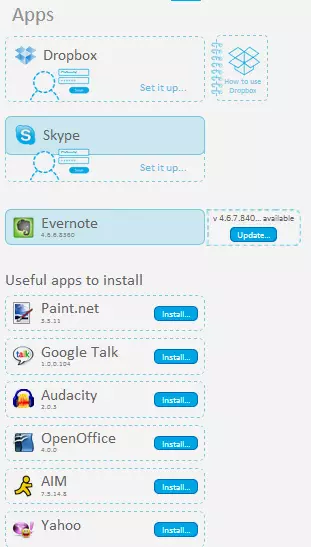
Ошондой эле сиз сунушталган акысыз программалардын тизмеси менен таанышып, аларды өз алдынча жана аларды өзүңүзгө жана алыскы компьютерден орнотуңуз. Буга кодекс, кеңсе программаларын, почта кардарлары, оюнчулары, архивдер, графикалык редактор жана сүрөттү көрүү - толугу менен акысыз бөлүштүрүлөт.
Фондук тиркемелер, жүктөө убактысы, ылдамдатуу терезелери
Мен жакында баштагандар үчүн терезелерди тездетүү боюнча макаланы жаздым. Жүктөлүп алуу ылдамдыгына жана иштөө тутумунун эксплуатациясына таасир этүүчү негизги нерселердин бири - бул маалыматтар. Солутодо алар ыңгайлуу схемада келтирилген, анын жалпы жүктөлүш убактысы өзүнчө бөлүнгөн, ошондой эле бул жолу жүктөлүп алынганы үчүн көрсөтүлөт:
- Керектүү программалар (милдеттүү колдонмолор)
- Эгер мындай муктаждык бар болсо, жок кылынса, бирок жалпысынан керек (потенциалдуу алуучу колдонмолор)
- Windows Startupдан коопсуз чыгарылышы мүмкүн болгон программалар

Эгерде сиз бул тизмелердин бирин ачып бере турган болсоңуз, анда сиз файлдардын же программалардын аталышын көрө аласыз (англис тилинде) бул программа эмнеге жана эмне керек экендигин жана эмне керек экендигин жана аны стартаптан алып салсаңыз эмне болот?
Ошол замат сиз эки аракетти аткара аласыз - өтүнмөнү алып салыңыз (жүктөөдөн алып салуу) же учууну кийинкиге калтырыңыз. Экинчи учурда, программа компьютерден күйгүзгөндөй дароо башталбайт, эгерде компьютер бардыгын толук жүктөп, "эс алуу абалына" болот.
Проблемалар жана кемчиликтер

Windows Timelineдеги иштебей калгандар
Нааразычылык көрсөткүчүнүн көрсөткүчү Windows иштебеген убакытты жана санын көрсөтөт. Мен өз ишин көрсөтө албайм, ал таптакыр таза жана сүрөттө окшойт. Бирок келечекте, ал пайдалуу болушу мүмкүн.
Интернет
Интернет бөлүмүндө сиз браузер үчүн демейки жөндөөлөрдүн графикалык чагылдырылышын көрө аласыз, албетте, аларды өзгөртө аласыз (дагы бир жолу, алыскы компьютерде гана):
- Демейки браузер
- Баш
- Демейки издөө системасы
- Браузердин кеңейтүүсү жана плагиндери (эгер кааласаңыз, сиз алыстан өчүрүп койсоңуз болот)
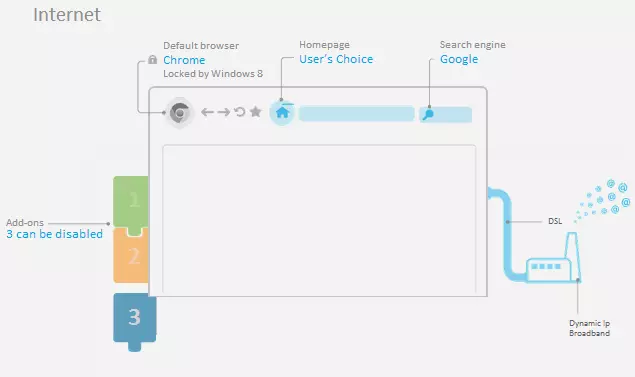
Интернет маалымат жана браузер
Антивирус, брандмауэр (брандмауэр) жана Windows жаңыртуулары
Акыркы бөлүмдө - коргоо (коргоо), схемалык түрдө Windows иштөө тутумунун коопсуздук тутуму жөнүндө маалыматты, атап айтканда, антивирустун, брандмауардын болушу (аны солутого түздөн-түз өчүрүүгө болот), ошондой эле болушу мүмкүн керектүү Windows жаңыртуулары.
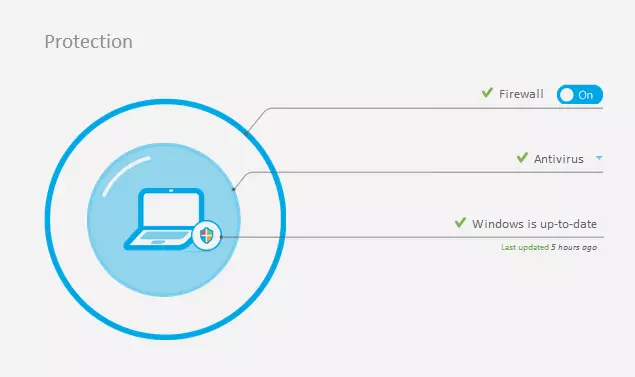
Саптоо, мен жогоруда көрсөтүлгөн максаттарга Солутону сунуштай алам. Бул кызмат менен, каалаган жерден (таблицадан) оптималдаштырсаңыз, сиз терезелерди оптималдаштырсаңыз, анда колдонуучунун иш тактасына алыстан кире албай, браузерди кеңейтүүгө же кеңейтүүдөн, ошончолук ашыкча программаларды алып салсаңыз болот, бул компьютер эмне үчүн жайлатат. Мен айткандай, үч компьютерди күтүү акысыз - ушунчалык тайманбастык менен компьютердин апалар менен чоң энеси жана аларга жардам берүү.
